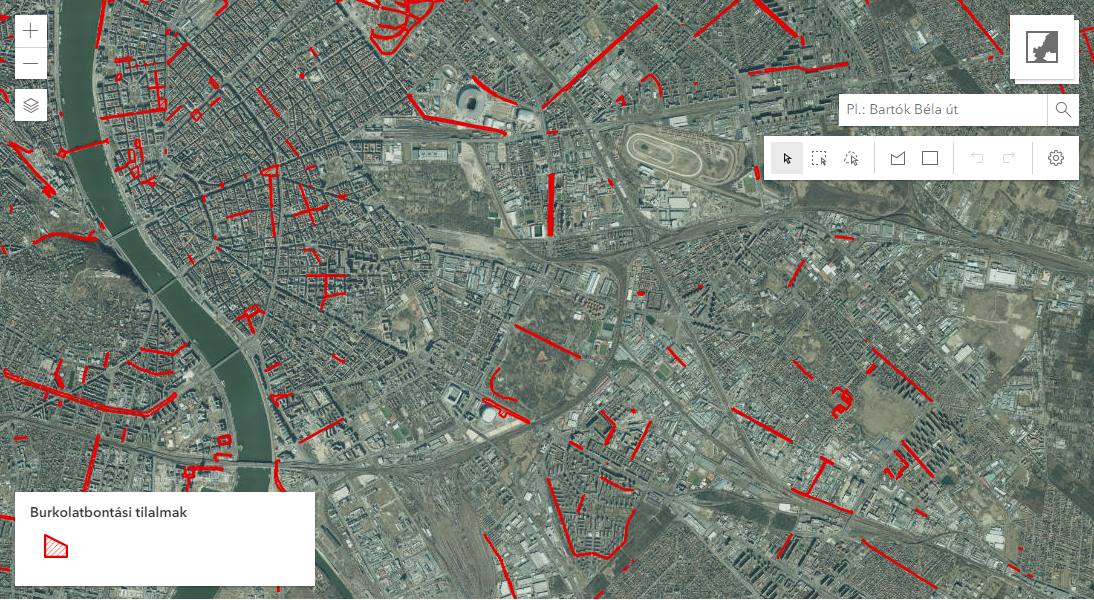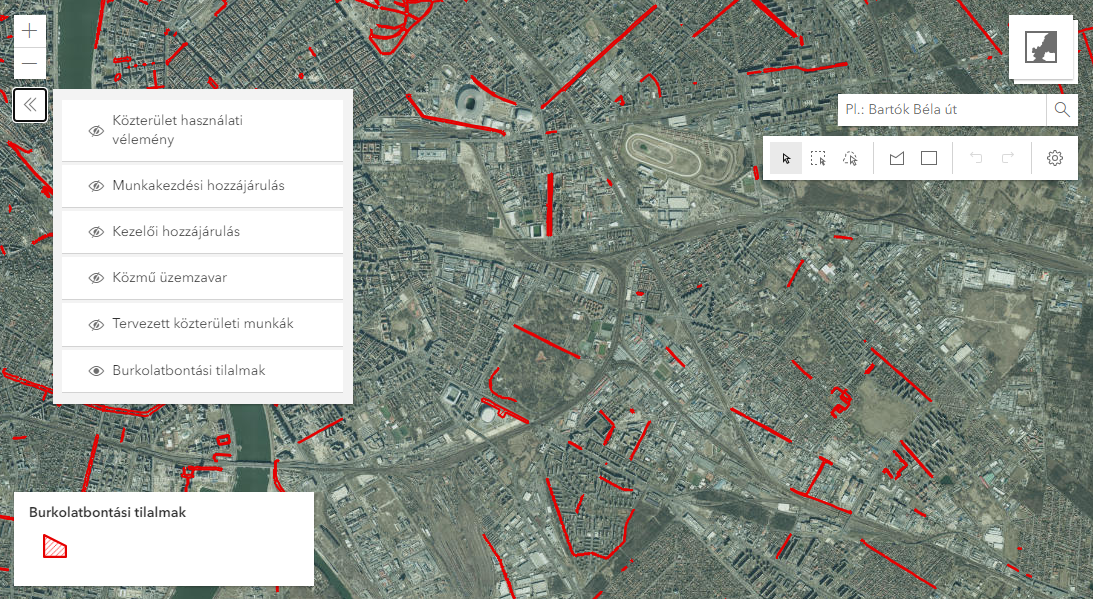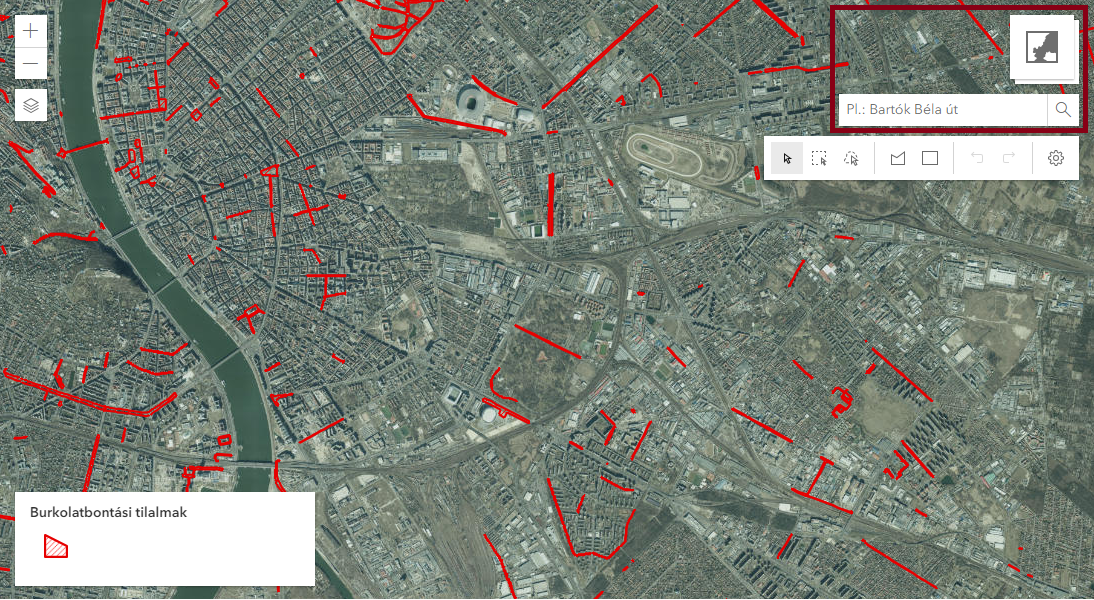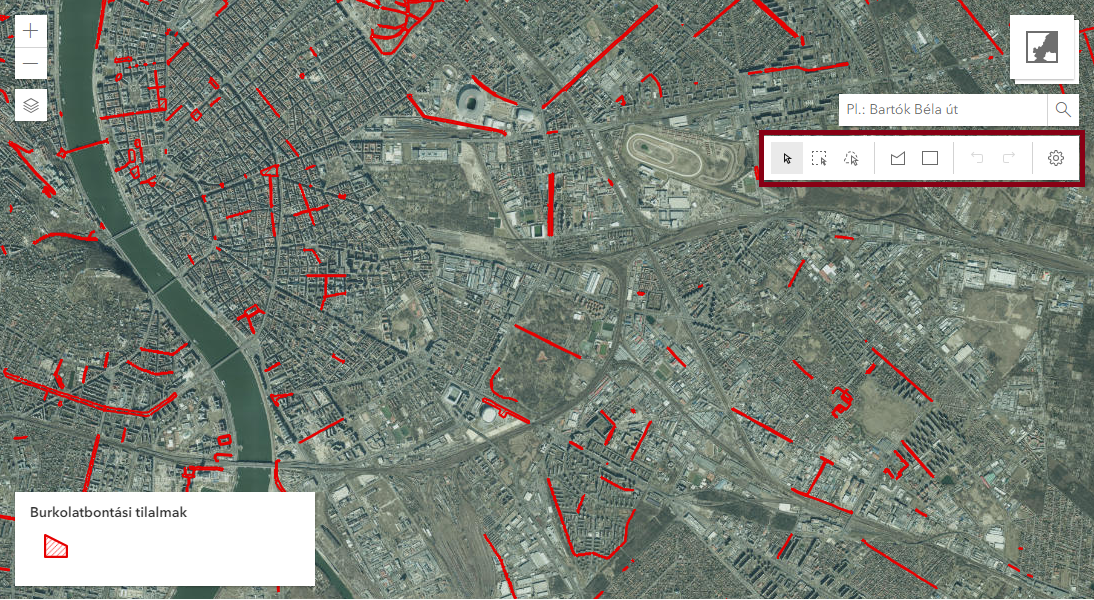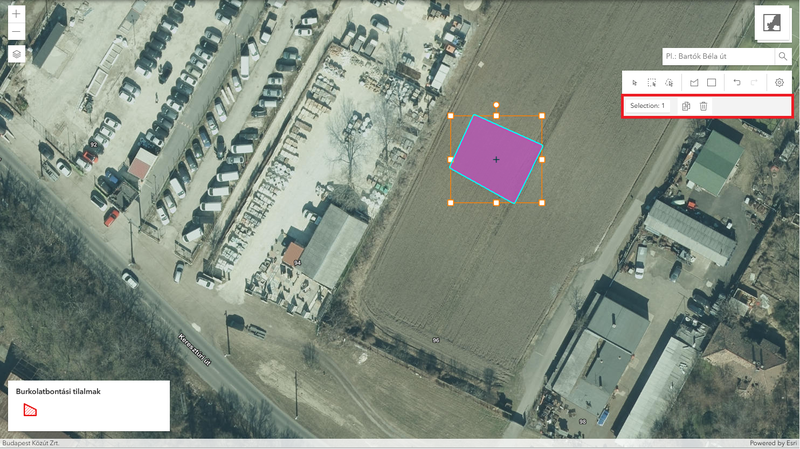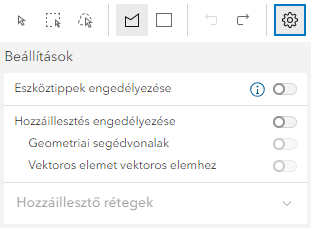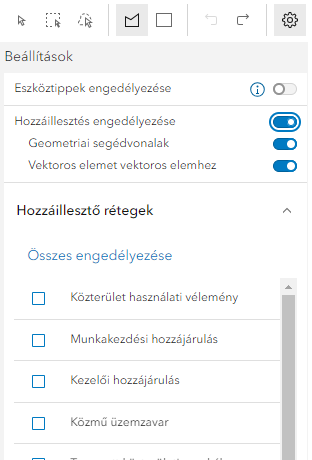Térképi lehatárolás
Tartalomjegyzék
Általános leírás
Az új KÉP-ben a bejelentő űrlapok alatt minden ügytípusnál be van ágyazva a térképes felület, ahol az adott munka térbeli lehatárolását kell elvégezni.
Nagyítás, kicsinyítés, rétegek panel
A térkép bal felső sarkában a nagyítás és kicsinyítés alatt található a rétegek gombja:
A rétegek gombra kattintva a különböző kérelmek adatait tartalmazó rétegek jelennek meg. Ezek tetszés szerint ki- és bekapcsolhatók, így ellenőrizhető, hogy volt-e már korábban leadott kérelem az adott területen, vagy hogy burkolatbontási tilalom alatt áll-e az érintett terület.
Alaptérkép és címkereső
A térkép ablakának jobb felső sarkában található ikonnal az alaptérképet lehet ki- és bekapcsolni, alatta pedig egy címkereső kapott helyet:
A szerkesztő panel
A címkereső alatt található a szerkesztő panel:
A szerkesztő panelon az első három ikon kiválasztásra szolgál:
Az ikonok balról jobbra haladva az alábbi funkciókat rejtik:
Vektoros elem kijelölése - Alapból ez a funkció aktív, a térképen való navigációt teszi lehetővé és kattintással egy megjelenő réteg adott eleme is kiválasztható.
Kijelölés téglalappal - Több elem kijelölésére szolgál.
Kijelölés lasszóval - Szintén több elem kijelölésére szolgál, csak egy szabad kézzel rajzolt tartományban.
A szerkesztő panel következő két eleme a térképen való szerkesztést szolgálja:
A bal oldali, Sokszög rajzolása ikonra kattintva egy sokszöget, a jobb oldali Téglalap rajzolása ikonra kattintva pedig egy téglalapot rajzolhatunk a térképre.
A térképi lehatárolás menete egyszerűbbé válik az új oldalon. A felhasználó a térképes felületen a bal egérgomb lenyomásával a terület töréspontjait lehelyezve bejelölheti a kérelemmel érintett területet. A szerkesztést dupla bal egérgombbal való kattintással lehet lezárni.
Lehetőség van arra is, még a szerkesztés lezárása előtt, hogy a tévesen lerakott töréspontokat visszavonjuk:
A bal oldali Visszavonás paranccsal vissza lehet vonni akár az összes addig lehelyezett töréspontot, az Újra paranccsal pedig újra le lehet helyezni a töréspontokat a visszavonás sorrendjében. A szerkesztést ebben az esetben is dupla bal egérgombbal való kattintással lehet lezárni.
Miután lehatároltuk a területet, a szerkesztőpanelon megjelenik a szerkesztésben érintett elemek száma, másolhatjuk a bejelentés geometriáját és törölhetjük is.
Amennyiben szükséges, a szerkesztés ikonjaira kattintva felvehetünk újabb területeket is a lehatárolásba a fenti lépéseket ismételve.
A szerkesztő panel jobb oldalán a fogaskerék ikonra kattintva a beállítások panelt hívhatjuk elő:
Az eszköztippek engedélyezésekor a térképi lehatárolás során a kurzor mellett megjelenik a lehatárolással érintett rész területe.
A hozzáillesztés engedélyezésekor pedig lehetőségünk van arra, hogy a kiválasztott rétegek elemeinek töréspontjaihoz illesszük a saját lehatárolásunkat: